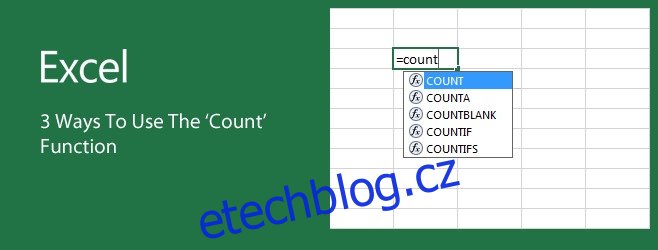Excel je skutečně úžasná aplikace, která pomohla bezpočtu lidí analyzovat a manipulovat s velkými soubory dat. Podle mého názoru je to skvělý nástroj, který najde své využití snad v jakémkoli oboru (snad kromě ropných plošin). Před chvílí jsme zveřejnili příspěvek o pěti funkcích Excelu, které mohou být výjimečně užitečné při podstatném usnadnění obyčejné, nudné a opakující se práce. Mnozí z nás, zvláště ti, kteří denně provádějí manažerské nebo administrativní úkoly, se docela dobře seznámí s mnoha funkcemi, které Excel podporuje, a i když možná víme, jak jednu používat, kde ji použít a jak může funkce usnadnit život, není vždy tak zřejmé. Dnes podrobně popíšu tři použití velmi jednoduché funkce „Počítání“ v Excelu.
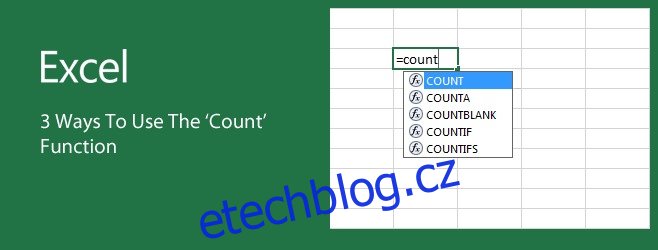
Funkcí ‚Počet‘ mám na mysli všechny proměnné formy uvedené funkce, která zahrnuje funkci CountBlank a funkci CountIf.
Table of Contents
CountA
Syntaxe: =countA(A1:A2)
Tato funkce jednoduše počítá buňky ve vámi určeném rozsahu a můžete být v pokušení ji přehlédnout, protože Excel vám poskytne počet buněk v rozsahu, pokud je vyberete. Jedním z velkých využití funkce Count je pro kvantifikaci řetězcových hodnot. Může to být něco tak jednoduchého jako počítání počtu položek uvedených ve sloupci papírových položek vydaných konkrétnímu oddělení. Funkce se nejlépe používá, když se data v buňkách liší.
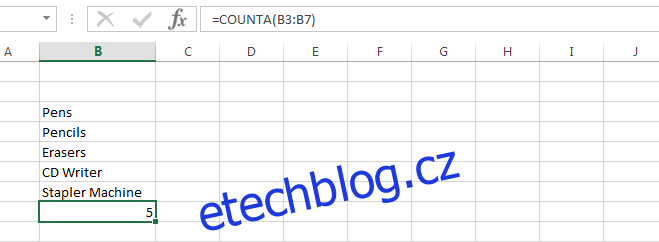
CountIf
Syntaxe: =CountIf(A1:A2, “Absent”)
Toto je podmíněný argument aplikovaný na funkci Count. V podstatě to vyžaduje aplikaci, aby spočítala všechny buňky, které obsahují konkrétní hodnotu, kterou si sami definujete. Může to být cokoli od čísla, slova nebo argumentu, jako je větší nebo menší než číslo. Funkci lze použít k extrahování kvantifikovaných informací ze sešitu, který obsahuje různorodou datovou sadu. Představte si, že musíte extrahovat, kolik zaměstnanců v oddělení se zpozdilo v konkrétní den, když vše, s čím musíte pracovat, je netříděný list plný jmen a časů příchodů. Funkce CountIf může snadno zjistit, kolikrát se v datové sadě vyskytuje konkrétní položka, která vás zajímá. Lze ji použít jak na číselné, tak na abecední hodnoty, což znamená, že pokud chcete zjistit, kolik lidí v kanceláři se jmenuje „Charlie“, tuto funkci použijte. Můžete jej také použít se zástupnými znaky, takže aplikace je omezena pouze vaší představivostí (a druhem práce, kterou musíte udělat). V případě nouze můžete pomocí této funkce dokonce zjistit, kolik zaměstnanců má konkrétní krevní skupinu.
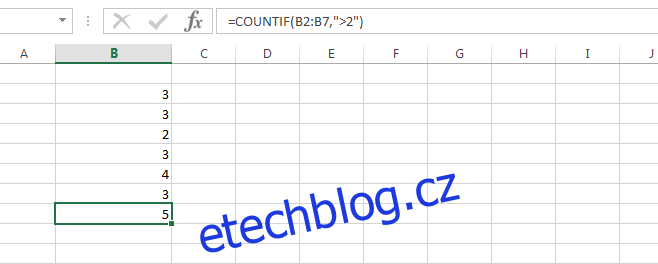
CountBlank
Syntaxe: =CountBlank(A1:A2)
Snažíte se hledat chybějící informace a nejste si jisti, jak neúplná jsou dostupná data? Vyzkoušejte funkci CountBlank. Můžete jej použít ke zjištění, kolik lidí neposkytlo podstatné informace, pokud máte seznam prodejců a chcete zjistit, zda o některém z nich nechybí nějaké informace, nebo ke zjištění, zda vaše datová sada obsahuje falešné záznamy.
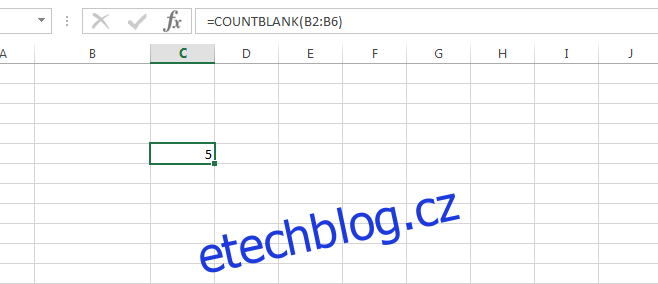
Používejte to dobře: Funkce Count a všechny její proměnné se zdají dělat velmi málo, když na ně pomyslíte samy o sobě. Zkombinujte je s několika dalšími jednoduchými funkcemi, jako je třídění a zvýrazňování, a budete překvapeni novými možnostmi, které se vám otevírají. Zkombinujte to s dalšími funkcemi Excelu a jste prakticky excelovský ninja.